媒體橋API提供了透過自訂模組將外部提供商特定媒體新增到HubSpot內容的方法。 然後,你可以透過時間線活動和自訂報告,報告訪客如何與媒體互動。
開始之前
在為媒體橋內容建立自訂模組之前,您首先需要在帳戶中安裝媒體橋應用程式:
建立模組
在帳戶上安裝媒體橋應用程式後,在設計管理器中建立一個模組,以渲染範本或頁面上的媒體物件:
- 若要開始,請建立新的模組。
- 建立模組時,在右側的模組檢查器中,按一下「字段」區段中的「新增 字段」下拉式選單,然後選擇「嵌入字段」。
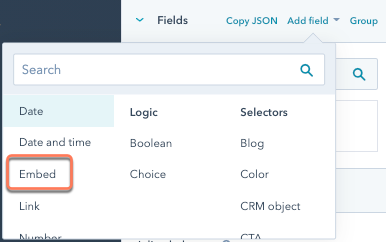
- 在「支援的來源類型」部分,選擇媒體整合核取方塊。
- 在「嵌入類型」區段中,選擇媒體整合。

- 按一下[選擇供應商]下拉選單,然後選擇已連線應用程式。
- 配置嵌入欄位後,按一下複製>複製片段,將內容貼到module.html部分,將其新增到模組中。
- 點擊「發佈變更」以儲存變更。
建立模組後,您可以將它新增到頁面範本,也可以使用拖放頁面編輯器將它新增到頁面。 在頁面編輯器中,使用「媒體網址」欄位將媒體新增到頁面。

分析事件
在將媒體橋模組新增到網站頁面後,您可以分析媒體事件。 媒體活動是與嵌入媒體相關的活動,如播放活動。 進一步了解如何分析網頁上的影片瀏覽次數。
Design Manager